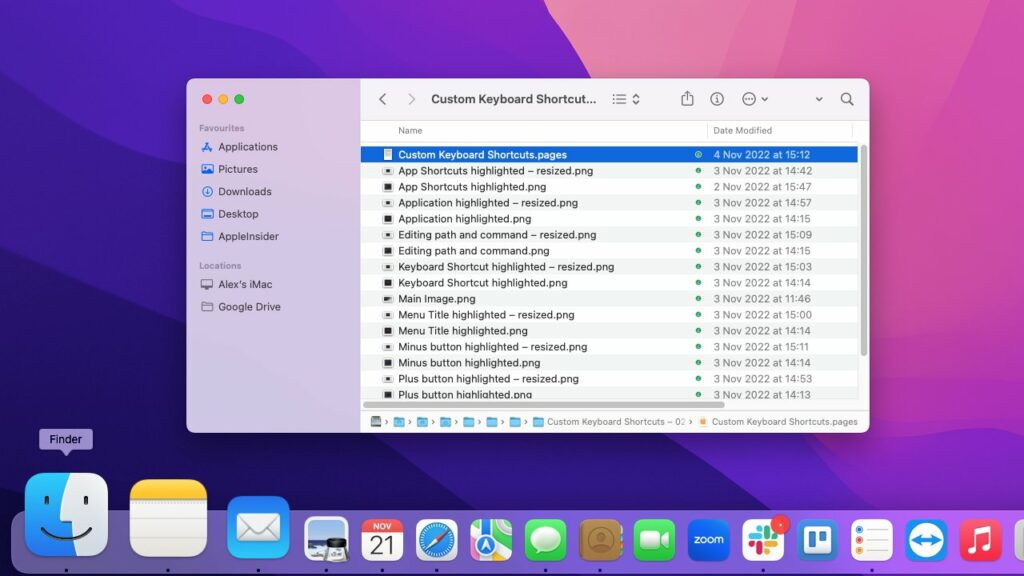
Je čas podívat se, co Finder nabízí…

AppleInsider může získat přidruženou provizi za nákupy uskutečněné prostřednictvím odkazů na našich stránkách.
Finder je pravděpodobně nejzákladnější aplikace v macOS. Každá osoba má svůj vlastní způsob používání Finderu, ale co možná nevíte, je mnoho způsobů, jak vám může pomoci pracovat rychleji.
Možná vás překvapí některé jemné způsoby, jak vám Finder může pomoci spravovat a manipulovat se soubory více v souladu s vaším konkrétním stylem práce. Pojďme se tedy podívat na některé méně známé funkce produktivity, které nabízí.
Jedno okno, mnoho výhledů
Žádné nastavení není mezi uživateli Mac tak polarizující jako výchozí zobrazení ve Finderu. Existují čtyři různé typy: Ikony, Seznam, Sloupce a Galerie.
Zobrazení Sloupce vám umožňuje sledovat, kde se ve struktuře složek nacházíte, a to otevřením každého ve vlastním sloupci zleva doprava.
Mezitím je zobrazení Galerie užitečné pro složky obsahující obrázky, protože zobrazuje velký náhled souboru. Mezi nimi můžete přepínat pomocí tlačítka napravo od záhlaví.

Vyberte si mezi ikonami, seznamem, sloupci nebo galerií.
kliknutím Pohled -> Zobrazit možnosti zobrazení otevře nové okno s dalšími nastaveními. Zde můžete zaškrtnutím změnit typ zobrazení pro aktuální složku Vždy otevřít v zobrazení ikon v horní části, nebo můžete nastavit Finder, aby používal aktuální zobrazení pro všechny složky kliknutím na Použít jako výchozí knoflík.

Změna možností zobrazení může usnadnit práci ve Finderu.
V zobrazení ikon máte možnost zaškrtnutí Zobrazit informace o položce, který může pod názvem souboru nebo složky zobrazit modře další informace, jako je rozlišení obrázku nebo počet položek obsažených ve složce. Tato funkce však funguje pouze v zobrazení ikon. Můžete také upravit velikost a rozteč ikon.
Zkratky k úspěchu
Můžete vytvořit zástupce libovolné složky přetažením do Oblíbené sekce na postranním panelu vlevo. Své oblíbené položky můžete také změnit jejich přetažením.
Pokud chcete některý odstranit, stačí na něj kliknout pravým tlačítkem a vybrat Odebrat z postranního panelu.

Přetažením složky na postranní panel vytvořte zástupce.
Hledání cesty
Chcete-li rychle zjistit, kde je váš soubor uložen, vyberte jej a podržte Tlačítko volby zobrazíte cestu složky k tomuto souboru v dolní části okna Finder.

Podržením klávesy Option zobrazíte cestu k aktuální složce.
Když se pustíte, cesta zmizí. Pokud chcete, aby cesta zůstala trvale, přejděte na lištu nabídek a klikněte Pohled -> Zobrazit pruh cesty.
Můžete také kliknout na libovolnou složku v cestě a přejít do ní nebo kliknutím pravým tlačítkem myši na název složky v záhlaví změnit úroveň.

Klepnutím pravým tlačítkem na záhlaví změníte úroveň složky.
Pokud potřebujete zkopírovat cestu ke složce, například pro vložení do dialogového okna Uložit, klikněte pravým tlačítkem na soubor nebo složku v pruhu cesty a vyberte Kopírovat „[Name]“jako název cesty.

Kliknutím pravým tlačítkem na soubor nebo složku zkopírujte jejich cestu.
Neschovávejte podokno
Jednou z hlavních funkcí Finderu, která šetří čas, je podokno náhledu. Zde můžete vidět malý snímek obsahu souboru plus informace, jako je velikost, datum vytvoření a všechny s ním spojené značky.
Chcete-li zobrazit podokno náhledu, přejděte na lištu nabídek a klikněte Pohled -> Ukaž ukázku.
Můžete také přizpůsobit informace zobrazené v podokně Náhled. Jít do Pohled -> Zobrazit možnosti náhledu zobrazí kontrolní seznam dostupných dat.

Přizpůsobte podokno náhledu pomocí okna Možnosti náhledu.
Ve spodní části podokna Náhled je sekce pro Rychlé akce, která vám umožní manipulovat se souborem, aniž byste jej museli otevírat. Když je například vybrán soubor obrázku, zobrazí se možnosti pro Otočit doleva a Označení.
Finder vám také umožňuje přizpůsobit nebo přidat vlastní. Další informace najdete v našem hlavním článku o rychlých akcích.
Postranní panel zobrazuje ve spodní části seznam značek. Značky představují způsob kategorizace souborů a složek bez sledování jejich umístění.
V zobrazení Seznam a Sloupce se značky zobrazí vpravo od názvu souboru. V zobrazení Ikony se zobrazí vlevo od názvu souboru a v zobrazení Galerie se zobrazí v podokně vpravo od náhledu souboru.
Chcete-li přidat značku, klikněte pravým tlačítkem na příslušný soubor a vyberte jednu nebo více značek. Chcete-li značku odstranit, jednoduše klikněte pravým tlačítkem na soubor a znovu klikněte na značku.

Přidejte značku pomocí místní nabídky.
Název značky můžete změnit tak, že na ni kliknete pravým tlačítkem v postranním panelu a vyberete Přejmenovat „[Name of tag]>“. Kliknutím na štítek na postranním panelu zobrazíte všechny soubory a složky na Macu, kterým jste přidělili tento štítek.

Kliknutím na značku na postranním panelu zobrazíte všechny soubory s touto značkou.
Pokud si chcete štítky přizpůsobit – nebo pokud štítky nejsou vaše věc a chcete je úplně skrýt – přejděte na Nálezce -> Předvolby -> Tagy tab. Zde můžete zaškrtnout nebo zrušit zaškrtnutí, které štítky se zobrazují na postranním panelu, a také vybrat oblíbené štítky, tjkteré se zobrazí v místní nabídce po kliknutí pravým tlačítkem na soubor.
Chcete-li oblíbenou značku odstranit, klikněte na ni a přetáhněte ji z Značky… sekce v dolní části ven na nějaké prázdné místo a budete ošetřeni malou animací obláček kouře. Chcete-li značky z postranního panelu zcela odstranit, přejděte na Postranní panel kartu a zrušte zaškrtnutí Nedávné značky.

Užijte si obláček.
Skromná aplikace Finder poskytuje mnohem více funkcí, než byste mohli ocenit, tak proč nevyzkoušet některé z těchto tipů? Doufáme, že dáte Finderu jiný vzhled a najdete nějaké další funkce, které můžete použít k urychlení práce na vašem Macu. Koneckonců, nikdo nechce frustrující pracovní postup.
Zdroj: appleinsider.com





